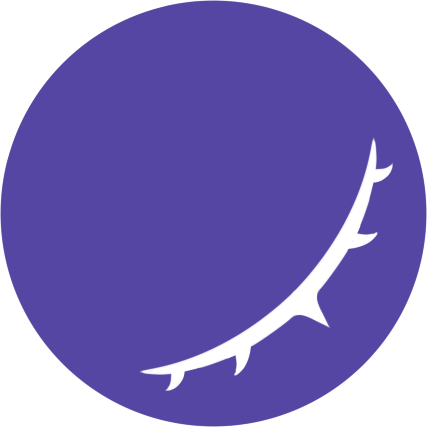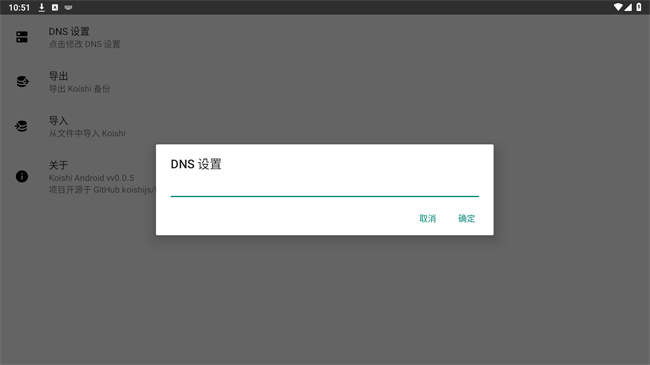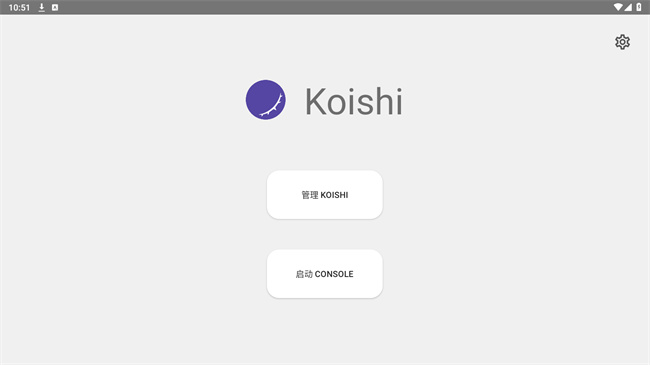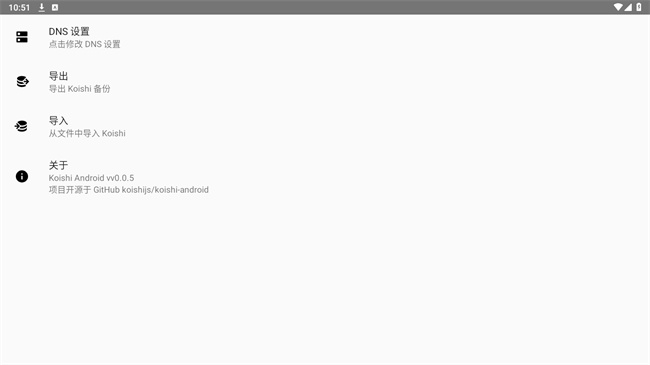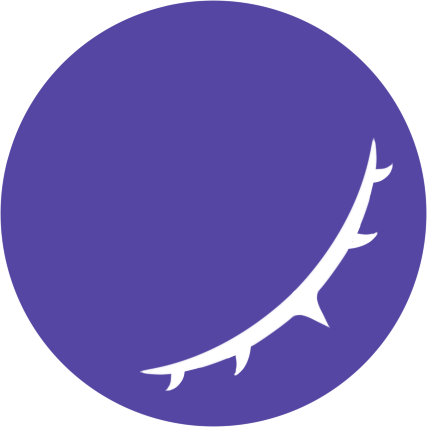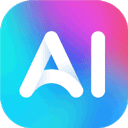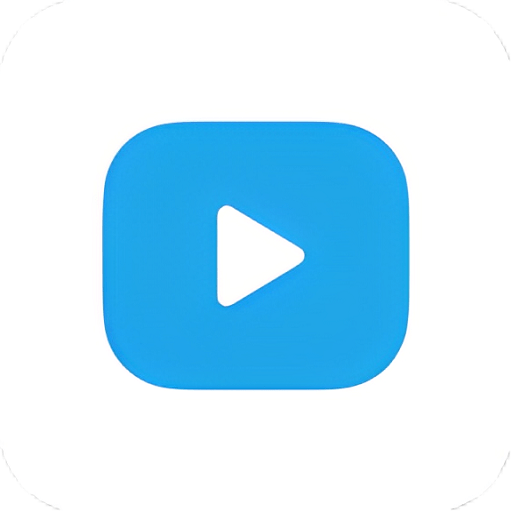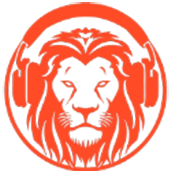koishi又叫koishi机器人,一款支持在安卓手机上使用的机器人软件,无需编程基础就可直接搭建机器人,不管是 QQ、Telegram还是Discord等平台都支持,app功能丰富,不管是指令系统、插件系统、数据库等都可自由解锁,自定义设置机器人性能,使用起来十分简单,可以满足用户的一切需求哦
koishi官网:https://koishi.js.org/
温馨提示
Koishi 需要 Node.js (最低 v12,推荐使用 LTS) 运行环境,用户需要自己安装它。
Node.js 下载地址请参考:https://nodejs.org/
koishi如何使用
一、下载安装
首先在手机端下载安装Koishi
二、创建模板项目
两种创建模板项目的方法,你可以使用其中的任意一种
1、使用包管理器创建
在任意目录启动命令行,输入下面的指令:

跟随提示即可完成全套初始化流程。
注意:由于国内可能无法访问 GitHub,你可能需要配合加速器或使用镜像。例如你可以使用 FastGit 作为镜像源,只需在上面的脚本后添加 -m https://hub.fastgit.xyz 即可。
2、从模板仓库创建
访问模板仓库需要你有一个 GitHub 账号,这里已假设你已经处于登录状态为例
1)点击https://github.com/koishijs/boilerplate/generate进入以创建此仓库的副本。
注意:创建副本不同于 fork,它生成的新仓库不会包含当前仓库的提交历史。
2)将你创建的项目 clone 到本地,并在本地目录启动命令行。
3)输入 npm install / yarn 安装依赖。
4)输入 npm start / yarn start 开始运行。
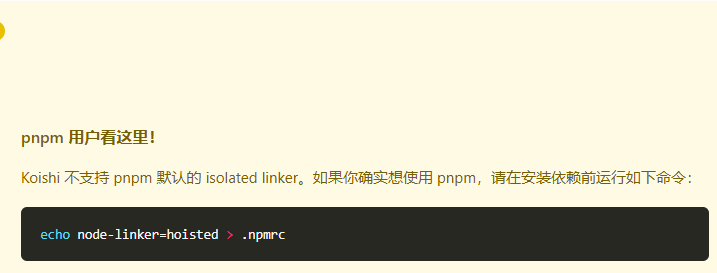
三、启动应用
如果你顺利完成了上述操作,你的应用此时应该已经是启动状态,你无需进行额外的操作。当应用处于关闭状态时,你可以在运行下面的指令以再次启动:

koishi控制台界面使用教程
1、在成功安装了模板项目或启动器后,控制台将自动打开。
2、控制台的界面分为两部分,左边是侧边栏,用来切换右边活动的界面,右边默认打开的是仪表盘页面。
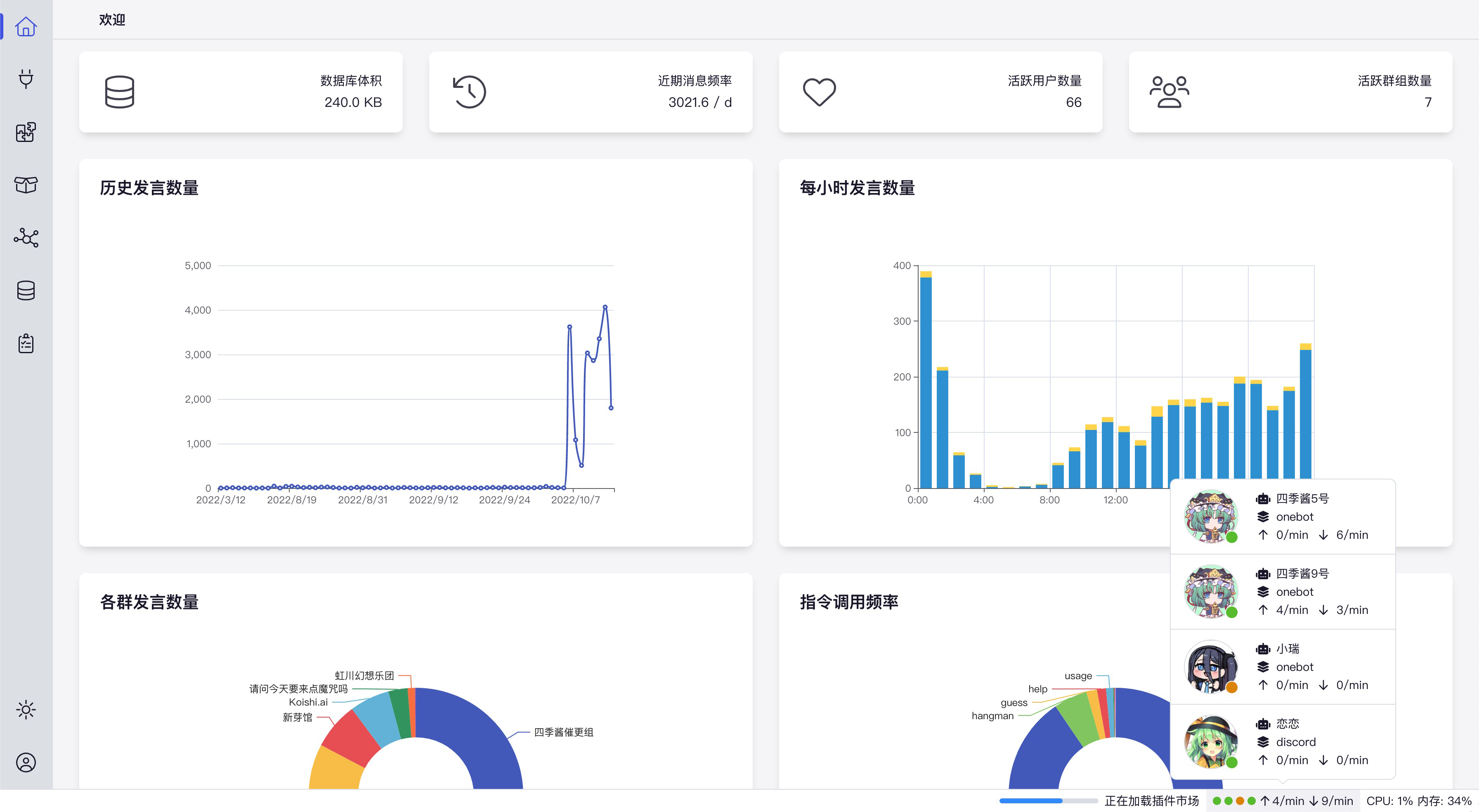
koishi怎么接入聊天平台
koishi支持多个聊天平台,要想接入聊天平台,需要做好相应的准备工作,例如:
Discord
KOOK (开黑啦)
OneBot
QQ 频道
Telegram
以下是详细的操作步骤:
1、前往「机器人」页面,点击「添加机器人」,在表单中选择适配器和协议。
2、完成剩下的配置项 (具体请参考对应平台的接入指南)。
3、点击「登录账号」,你的机器人就已经开始运行了。
4、如果发现没有你想要的适配器,可以前往「插件市场」中进行安装。
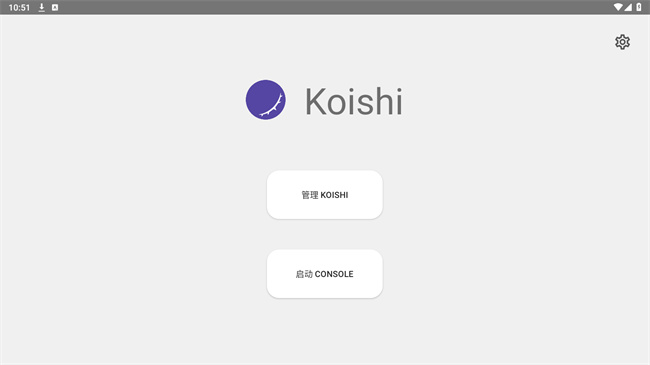
koishi常见问题
1、koishi是什么?
Koishi 是一个现代、高效的跨平台聊天机器人框架。它的名字和图标设计来源于东方 Project 中的角色古明地恋(Komeiji Koishi)。古明地恋是一个会做出无意识举动的角色,取这个名字既象征着聊天机器人的主题,也表达了作者我为这个项目以及开源工作倾注的热爱。
2、插件安装显示「安装失败」?
实际可能已经安装成功,重启 Koishi 即可在「插件配置」中添加刚刚安装的插件了
3、如何手动停用插件?
首先按照『「Koishi 配置文件」在哪里?』中的方法找到你的 Koishi 配置文件; 然后,在配置文件内找到你要停用的插件,并在其前面加上一个英文波浪号 ~,并重启 Koishi。
- 发行商:暂无资料
- 更新日期:2025-02-23 17:01
- 应用大小:125.19MB
- 当前版本:v1.0.0
- 系统要求: 安卓系统5.2以上
- 包名:cn.anillc.koishi
- MD5:A4CA69A905023B1D0CD3198E999912FE
- 隐私说明:查看详情
- 应用权限:查看详情
 首页
首页